win10系统在文件夹中批量选图片特别卡 Win10打开多个文件夹变卡怎么办
更新时间:2024-07-03 10:50:29作者:xiaoliu
Win10系统在文件夹中批量选图片时特别卡,甚至打开多个文件夹也会变得卡顿不堪,这种情况可能是由于系统资源不足或者硬盘空间不足导致的。为了解决这个问题,我们可以尝试清理系统垃圾文件、关闭不必要的后台程序、升级硬件配置等方法来提升系统运行速度,从而更顺畅地操作文件夹中的图片。
方法如下:
1.在windows系统桌面我们找到此电脑的图标

2.然后在打开的电脑页面中点击查看的菜单项
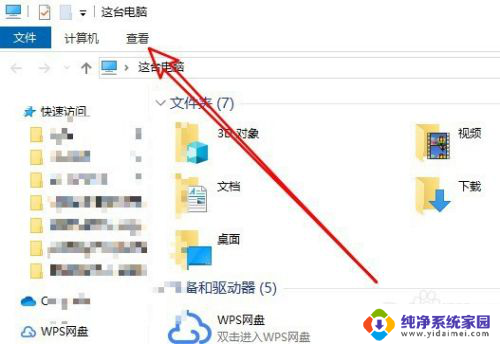
3.接着在打开的查看工具栏,点击选项的图标
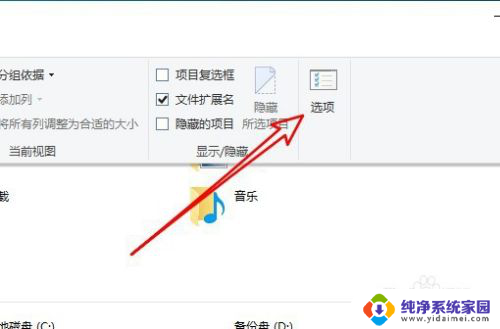
4.这时会打开windows文件夹选项窗口,点击查看选项卡
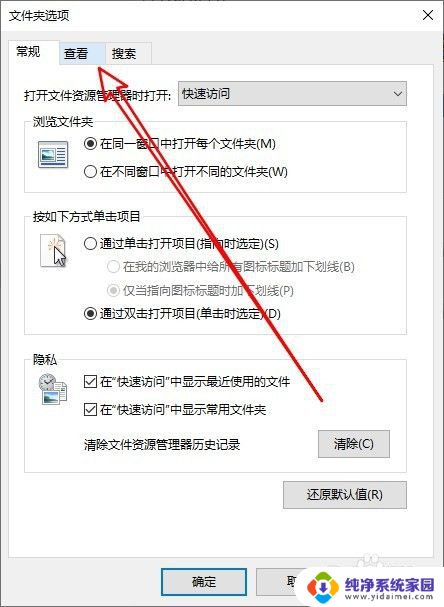
5.再打开大高级设置列表中,我没找到在单独的进程中打开文件夹窗口设置项
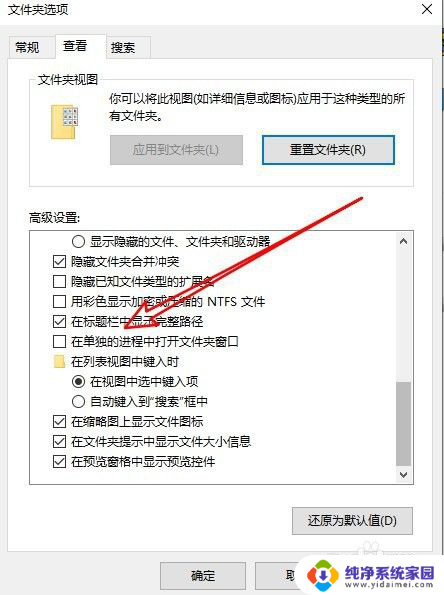
6.点击勾选改设置项前面的复选框
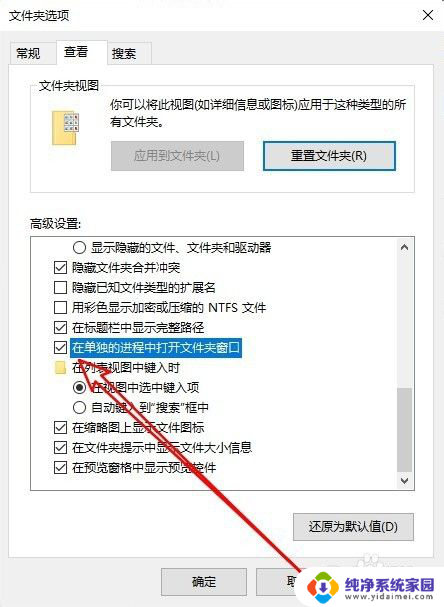
7.这样在我们打开多个文件夹的时候会出现不同的进程,打开文件资源管理器。这时就不会再出现卡顿的情况
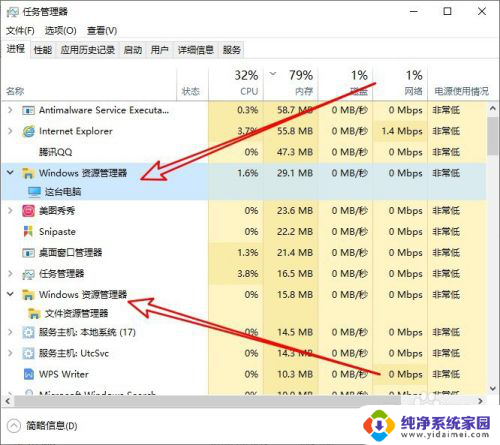
以上就是win10系统在文件夹中批量选图片特别卡的全部内容,有出现这种现象的朋友们可以尝试根据我的方法来解决,希望对大家有所帮助。
win10系统在文件夹中批量选图片特别卡 Win10打开多个文件夹变卡怎么办相关教程
- 文件夹在那打开 Win10系统中文件夹选项的位置在哪里
- win10点开文件夹卡死 win10打开文件夹无响应卡死解决方法
- win10系统字体文件夹在哪里 win10字体在哪个文件夹中
- win10文件夹封面图 win10桌面背景图片在哪个文件夹
- win10电脑打开文件夹特别慢怎么办 Win10笔记本电脑文件夹打开慢怎么调整
- 在文件夹选项 Win10文件夹选项在哪里打开设置
- 如何在文件夹中预览文件 WIN10文件夹中文件预览无法打开
- win10在同一窗口中打开每个文件夹 如何在win10中设置每个文件夹在同一窗口中打开
- win10命名文件夹 WIN10文件和文件夹批量重命名方法
- win10系统自带壁纸在哪个文件夹 win10系统壁纸默认文件夹
- 怎么查询电脑的dns地址 Win10如何查看本机的DNS地址
- 电脑怎么更改文件存储位置 win10默认文件存储位置如何更改
- win10恢复保留个人文件是什么文件 Win10重置此电脑会删除其他盘的数据吗
- win10怎么设置两个用户 Win10 如何添加多个本地账户
- 显示器尺寸在哪里看 win10显示器尺寸查看方法
- 打开卸载的软件 如何打开win10程序和功能窗口